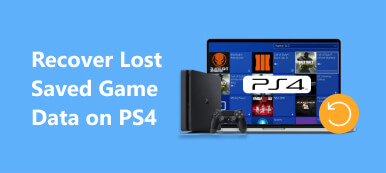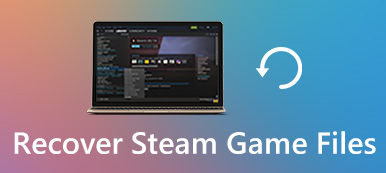Essendo un popolare gioco per PC, Baldur's Gate 3 ha dimostrato che valeva la pena aspettare. Tuttavia, molti giocatori hanno riferito di trovarsi di fronte a un bug con il messaggio che dice "impossibile salvare in questo momento, il gioco è attualmente in fase di sincronizzazione". Sta causando molti problemi ai giocatori e alcuni giocatori chiedono aiuto sui social media, inclusi Twitter e Reddit. Fortunatamente, questo problema non è difficile da gestire. Questo articolo spiega come risolvere BG3 non può salvare la sincronizzazione bug rapidamente.
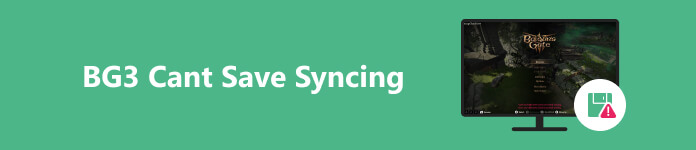
- Parte 1: Cos'è BG3 non può salvare bug
- Parte 2: Come risolvere BG3 non può salvare la sincronizzazione
- Parte 3: Come impedire a BG3 di salvare bug
- Parte 4: domande frequenti su BG3 Impossibile salvare la sincronizzazione
Parte 1: Cos'è BG3 non può salvare bug
Per impostazione predefinita, BG3 consente ai giocatori di sincronizzare i propri dati salvati tra dispositivi. Durante il gioco, il gioco salverà i tuoi dati sui servizi cloud del gioco. Tuttavia, il gioco potrebbe bloccarsi sul messaggio Sincronizzazione salvataggio nel cloud, impedendo ai giocatori di salvare i propri progressi. Inoltre, BG3 disabilita il salvataggio manuale nel cloud durante il processo di sincronizzazione nel cloud. Di conseguenza, potresti perdere i progressi o addirittura ricominciare da capo creando un nuovo personaggio.
Parte 2: Come risolvere BG3 non può salvare la sincronizzazione
Quando si verifica l'errore di sincronizzazione cloud BG3, la prima cosa da fare è attendere. In alcuni casi, è semplicemente necessario più tempo per terminare a causa della scarsa connessione Internet. Alcuni giocatori hanno riferito che il processo è durato 20 minuti. Se il gioco non riesce a creare nuovi file di salvataggio, vedrai il codice di errore 3 del gioco BG516 non riuscito. Puoi risolvere questo problema seguendo le soluzioni seguenti.
Soluzione 1: disabilitare i salvataggi nel cloud
Quando riscontri il bug di mancata sincronizzazione del salvataggio nel cloud BG3, puoi disabilitare Steam Cloud per eliminare il loop. Tieni presente che dovrai rifare il tuo personaggio e ripetere i primi 20 minuti sulla nave dopo la risoluzione del problema.
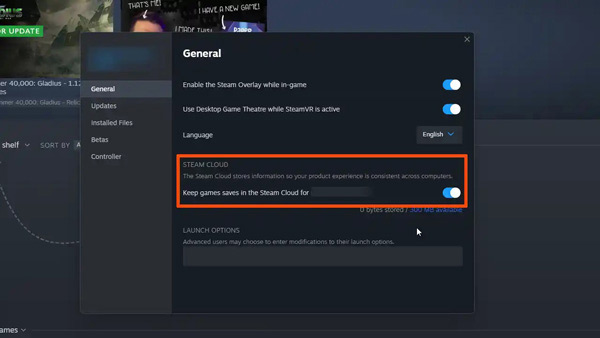
Passo 1 Esci completamente dal gioco.
Passo 2 Vai su Steam, fai clic con il pulsante destro del mouse sul gioco, scegli Properties, testa a Generalee individuare il Nube di vapore sezione. Assicurati di spegnere l'interruttore.
Passo 3 Passare alla posizione del file di salvataggio BG3. Per impostazione predefinita, il percorso è C:\Users\myUser\AppData\Local\Larian Studios\Baldur's Gate 3. Elimina la cartella.
Passo 4 Ora ricarica il gioco per verificare se salva e carica i tuoi dati come al solito.
Soluzione 2: correggi BG3 che non riusciva a salvare il gioco nelle Impostazioni
Finché riscontri che BG3 non riesce a salvare il ciclo di sincronizzazione, puoi eliminarlo nelle Impostazioni del gioco. Il flusso di lavoro è semplice e veloce, ma vale la pena provarlo.

Passo 1 Apri il menu di gioco e scegli Impostazioni profilo.
Passo 2 Scorri verso il basso fino all'ultima opzione sotto Salva opzioni .
Passo 3 spegnere Salvataggio incrociato, attendi qualche secondo, quindi riattiva l'opzione.
Passo 4 Esci dal menu di gioco e attendi il completamento del ciclo di sincronizzazione. Puoi ripetere il processo finché il gioco non viene salvato definitivamente.
Soluzione 3: verifica i file Steam
Larian Studios è a conoscenza del bug di salvataggio non riuscito di BG3. Ha pubblicato una pagina di supporto dettagliata per i giocatori che si trovano ad affrontare l'errore di non salvare i propri dati. La verifica dei file locali nella libreria Steam è un'altra soluzione.
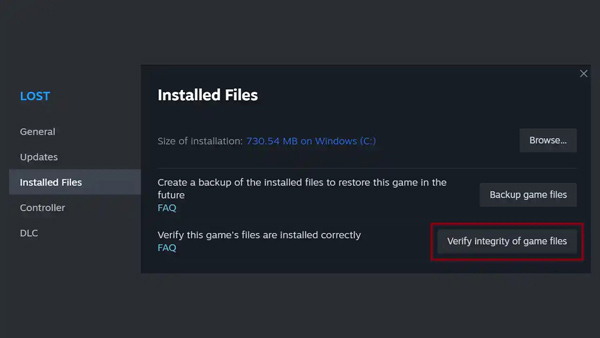
Passo 1 Esegui Steam, trova il gioco nella tua libreria, fai clic con il pulsante destro del mouse su di esso e scegli Properties.
Passo 2 individuare il File locali scheda e fare clic Verifica l'integrità dei file di gioco.
Passo 3 Al termine del processo, ricarica il gioco.
Parte 3: Come impedire a BG3 di salvare bug
Sebbene non sia difficile risolvere l'errore di sincronizzazione cloud BG3, potresti perdere dati e progressi. Pertanto, dovresti prendere in considerazione per evitare eventuali problemi di salvataggio in futuro seguendo i trucchi seguenti:
- 1. Elimina eventuali mod installate per BG3. Larian Studios ha affermato che le mod potrebbero causare una serie di problemi o anomalie, incluso il mancato salvataggio nel cloud.
- 2. Esegui il gioco con Directx11 anziché Vulkan.
- 3. Disattiva i programmi in background. Ci sono alcuni programmi in esecuzione in background sui PC, come antivirus, Windows Defender e altri firewall. Usano la tua energia e il tuo traffico Internet. Ciò può interrompere e impedire il salvataggio e il corretto funzionamento del gioco. Alcuni programmi impediscono addirittura la creazione di file e cartelle essenziali. Pertanto chiuderli completamente prima di avviare BG3.
- 4. Svuota la cache. Esegui una finestra di Explorer e incolla %LocalAppData%\Larian Studios\Baldur's Gate 3\LevelCache nella barra degli indirizzi. Questo aprirà la cartella della cache del gioco, C: \ Users \
\AppData\Local\Larian Studios\Baldur's Gate 3\LevelCache . Elimina tutti i file nella cartella.
Consiglia: il miglior recupero dati BG3

Senza il salvataggio nel cloud, puoi recuperare file e dati con un potente strumento di recupero dati, come Apeaksoft Data Recovery. Utilizza una tecnologia avanzata per eseguire la scansione del disco e recuperare rapidamente i file persi.

4,000,000+ Download
Recupera i file di gioco BG3 persi, come immagini, schermate, video, audio e altro, dal computer, cestino, disco rigido, unità flash, scheda di memoria, ecc.
Supporta un'ampia gamma di tipi di dati.
Salva il risultato della scansione in file SPF.
Visualizza l'anteprima dei risultati scansionati e recupera i file nella loro condizione originale.
Potresti anche essere interessato a:
Come recuperare i dati di gioco cancellati sul dispositivo Android
Come registrare lo schermo del gameplay della PS3
Parte 4: domande frequenti su BG3 Impossibile salvare la sincronizzazione
Perché BG3 impiega così tanto tempo per la sincronizzazione?
I dati di gioco sono spesso enormi. Quando la tua connessione Internet non è molto buona, la sincronizzazione con il cloud richiederà più tempo. Inoltre, più persone giocano e sincronizzano i dati, più tempo ci vorrà.
Posso salvare Isobel in BG3?
Sì, puoi salvare Isobel in BG3. Per salvare Isobel, devi andare contro le richieste di Flaming Fist Marcus durante la conversazione iniziale.
Come posso saltare la sincronizzazione di Steam Cloud?
Per saltare la sincronizzazione di Steam Cloud, puoi disattivare la funzione. Fai clic con il pulsante destro del mouse sul tuo gioco, scegli Properties, Andare al Aggiornamenti scheda e deseleziona Abilita la sincronizzazione di Steam Cloud per. Quindi ricarica il gioco e la sincronizzazione su Steam Cloud non avverrà più.
Conclusione
Ora dovresti capire come risolvere il problema BG3 non può salvare l'errore di sincronizzazione sul tuo computer. Abbiamo elencato tre soluzioni per eliminare il bug. Puoi eseguirli uno per uno. Inoltre, abbiamo anche discusso di come evitare che l'errore si ripeta. Apeaksoft Data Recovery è il miglior strumento di recupero dati se perdi i dati di gioco. Più domande? Non esitate a lasciare un messaggio qui sotto.